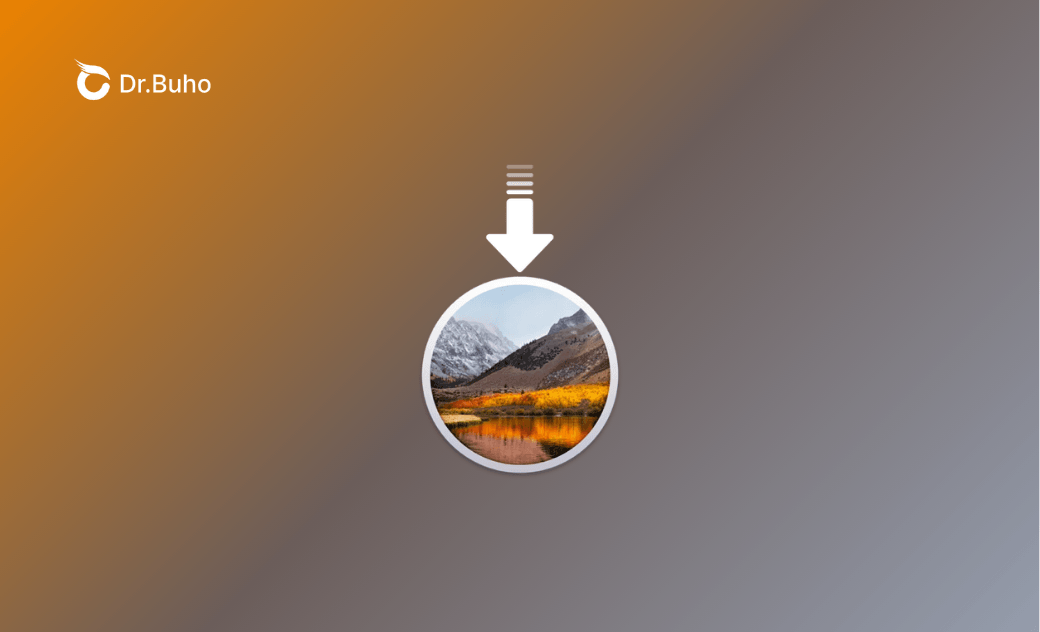Descarga de macOS High Sierra 10.13.6: DMG, ISO e instalador completo
En esta guía completa, aprenderás a descargar macOS High Sierra 10.13.6. Proporcionamos enlaces de descarga directa para los archivos DMG e ISO, instrucciones paso a paso para descargar el instalador completo y una guía para crear un instalador USB de arranque. ¡Échales un vistazo!
Para la mayoría de los usuarios de Mac, macOS High Sierra es demasiado antiguo para ser utilizado. Sin embargo, si tu Mac tiene limitaciones de hardware o necesitas probar una aplicación o sitio web, aún necesitarás usarlo.
Dependiendo de tus necesidades de instalación de macOS High Sierra, es posible que necesites descargar un archivo DMG, un archivo ISO o el instalador completo. Cualquiera que sea tu necesidad, aquí te cubrimos.
Antes de Comenzar
El instalador de macOS High Sierra 10.13.6 tiene un tamaño aproximado de 5 GB. Antes de descargar los archivos necesarios, se recomienda que verifiques cuánto espacio libre tienes en tu Mac.
Simplemente haz clic en el menú Apple, selecciona Preferencias del Sistema > Acerca de este Mac > Almacenamiento en macOS Monterey y versiones anteriores (o Configuración del Sistema > General > Almacenamiento en macOS Ventura y versiones posteriores).
Si tu Mac no tiene suficiente espacio de almacenamiento, prueba la mejor herramienta de limpieza para Mac BuhoCleaner para recuperar GB de espacio en un par de clics. Haz clic en el botón de abajo para probarlo.
Una vez que hayas liberado suficiente espacio de almacenamiento, continúa para aprender cómo descargar macOS High Sierra 10.13.6 DMG, ISO y archivos de instalador completo de forma gratuita.
Cómo Descargar el Archivo DMG de macOS High Sierra 10.13.6
No puedes descargar un archivo DMG de macOS High Sierra 10.13.6 desde la Mac App Store. Una forma rápida de obtener uno es descargarlo directamente de las fuentes probadas a continuación.
- macOS.High.Sierra.10.13.6.dmg desde archive.org
- macOS High Sierra DMG por Geekrar (You can unzip it with WinZip for Mac, and the password is Geekrar.com.)
Cómo Descargar el Archivo ISO de macOS High Sierra 10.13.6
Si deseas utilizar software de virtualización como VirtualBox o VMware para virtualizar macOS High Sierra en un Mac o PC con Windows, primero necesitas preparar un archivo ISO de macOS High Sierra.
Aquí hay un enlace de descarga directa.
Descargar macOS High Sierra 10.13.6 ISO
Cómo Descargar el Instalador Completo de macOS High Sierra 10.13.6 con la App Store
Además de los archivos DMG e ISO, a veces también puedes necesitar el instalador completo de macOS High Sierra 10.13.6, que puede usarse para crear un USB de arranque para instalar macOS en otros Macs.
Aquí te explicamos cómo obtener uno con la App Store:
Paso #1. Verifica la Compatibilidad de macOS High Sierra
Verifica si tu Mac es compatible con macOS High Sierra. Solo los Mac compatibles pueden obtener el instalador completo de macOS High Sierra usando la App Store.
Estos son los Mac que pueden ejecutar macOS High Sierra:
- iMac (Finales de 2009 o más reciente)
- MacBook (Finales de 2009 o más reciente)
- MacBook Pro (Mediados de 2010 o más reciente)
- MacBook Air (Finales de 2010 o más reciente)
- Mac mini (Mediados de 2010 o más reciente)
- Mac Pro (Mediados de 2010 o más reciente)
Paso #2. Descargar el Instalador Completo Final de macOS High Sierra
- Haz clic en este enlace para encontrar macOS High Sierra en la App Store.
- Haz clic en el botón Obtener para comenzar a descargar. (Si tu Mac es incompatible con macOS High Sierra, el botón Obtener estará deshabilitado).
- Haz clic en el botón Descargar y espera a que termine el proceso de descarga.
- Encuentra la aplicación Instalar macOS High Sierra.app en la carpeta Aplicaciones.
Alternativamente, ejecuta el siguiente comando en Terminal para obtener el instalador completo de macOS 10.13.6:
softwareupdate --fetch-full-installer --full-installer-version 10.13.6
Cómo Descargar el Instalador Completo de macOS High Sierra 10.13.6 sin la App Store
Si tu Mac es incompatible con macOS High Sierra, es posible que te preguntes si es posible descargar el instalador completo sin usar la App Store. Afortunadamente, hay herramientas de terceros que pueden ayudar, y Mist es una de las herramientas que puedes probar.
Aquí te mostramos cómo descargamos con éxito el instalador completo de macOS High Sierra 10.13.6 en un MacBook M2 usando Mist:
- Descarga e instala Mist en tu Mac.
- Ábrelo y haz clic en Installers.
- Desplázate hacia abajo para localizar macOS High Sierra y haz clic en el icono de descarga.
- Haz clic en Continuar, luego concede a Mist los permisos de acceso necesarios para poder descargar el instalador completo de macOS High Sierra.
- Espera a que el proceso de descarga se complete.
Bono: Cómo Crear un Instalador USB de Arranque de macOS High Sierra
Cuando el instalador completo de macOS High Sierra esté listo, sigue estos pasos para crear tu USB de arranque:
Inserta una unidad USB de más de 16 GB en tu Mac.
Utiliza la Utilidad de Discos para formatear tu unidad USB en Mac OS Extended (Journaled). Nota que debes dejar el esquema como Mapa de Partición GUID.
Ejecuta el siguiente comando en Terminal para crear un USB de arranque de macOS High Sierra. (No olvides reemplazar
MyVolumeen el comando con el nombre de tu unidad flash USB).sudo /Applications/Install\ macOS\ High\ Sierra.app/Contents/Resources/createinstallmedia --volume /Volumes/MyVolumeCuando veas el mensaje "Install media now available at /Volumes/Install macOS High Sierra", cierra Terminal.
La Conclusión
Esperamos que hayas podido descargar el archivo de instalación de macOS High Sierra que necesitas. Ahora puedes crear un instalador USB de arranque, realizar una instalación limpia o configurar una máquina virtual en tu Mac.